第一种方式:中间弹窗
从中间弹出的窗口称为AlertView。
可以设置多个按钮,取消按钮会放在对右端或者最下端,按钮超过两个,会竖着排列。
UIAlertView *alert = [[[UIAlertView alloc] init] initWithTitle:@"标题" message:@"消息" delegate:self cancelButtonTitle:@"取消" otherButtonTitles:@"A",@"B",@"C", nil];
[alert show];Tip:一定不要忘记show方法。
如果要监听按钮的点击,要通过代理。先继承protocol <UIAlertViewDelegate>
然后调用alertView方法:buttonIndex是从0开始的,0是取消。
- (void)alertView:(UIAlertView *)alertView clickedButtonAtIndex:(NSInteger)buttonIndex{
NSLog(@"%d",buttonIndex);
}Tip:继承自UIView的控件都可以通过设置tag成员变量来修改标签,也可以通过点语法直接判断tag来认出控件。
第二种方式:底部向上Action Sheet
一般是危险操作会这样弹窗。
UIActionSheet *sheet = [[[UIActionSheet alloc] init] initWithTitle:@"标题" delegate:nil cancelButtonTitle:@"取消" destructiveButtonTitle:@"毁灭性操作" otherButtonTitles:@"其他操作", nil];
[sheet showInView:self.view];效果为:










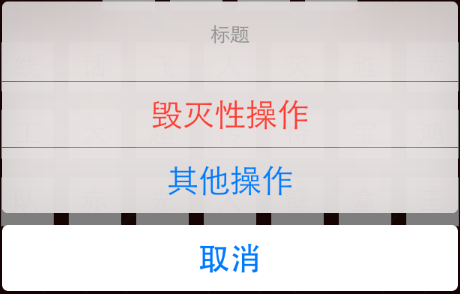














 9268
9268











 被折叠的 条评论
为什么被折叠?
被折叠的 条评论
为什么被折叠?








